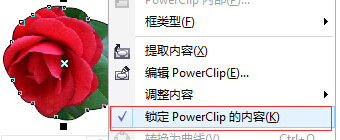CorelDRAW X7中的“图框精确剪裁”命令可以将对象置入到目标对象中,使对象按目标对象的外形进行精确剪裁,它可用来进行图像编辑、版式安排,在cdr软件中是一项非常重要的功能。以下步骤教您如何在CorelDRAW X7中进行图框精确剪裁。
一、置于图文框内部:
在工具箱中单击“选择工具”,选择要置入框内的位图对象。接着用钢笔工具沿着花瓣轮廓勾出造型。
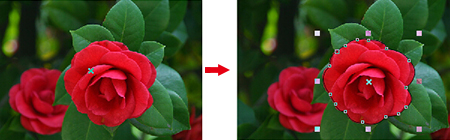
执行→效果→图框精确剪裁→置于图文框内部命令,这时光标变成黑色粗箭头形状,单击花瓣轮廓框图形,即可将所选对象置于该图形中,并居中显示。
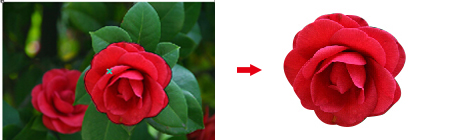
二、编辑PowerClip:
将对象精确裁剪后,还可以单独对框内的对象进行缩放、旋转或位置等调整,具体操作方法如下:
在工具箱中单击“选择工具”,双击图文框,或者执行→效果→图框精确剪裁→编辑PowerClip命令,也可以在选中图文框的状态下鼠标右键,在弹出的快捷菜单中单击“编辑PowerClip”。当边框呈蓝色线条时,此时框内被剪裁的图片全部显示出来。单击图片,图片四周将显示出控制点,这时可以对其进行位移、缩放和旋转等操作,调整内部对象的位置及大小。
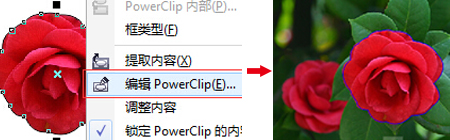
三、结束编辑:
在完成对图框精确剪裁内容的编辑之后,执行效果→图框精确剪裁→结束编辑命令或者在图框精确剪裁对象上鼠标右键,从弹出的快捷菜单中选择“结束编辑”效果如图所示。
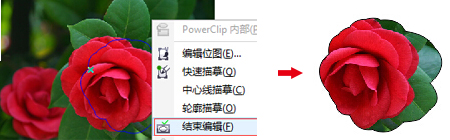
在编辑结束以后,还可以将其锁定,鼠标右键选择“锁定PowerClip的内容”。这样无论您怎样移动、缩放或旋转,它们就是一个整体了。